
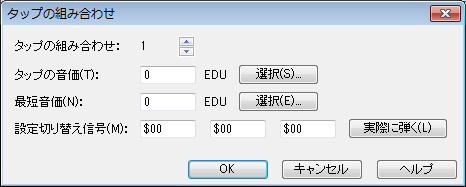
【このダイアログボックスを表示するには】
- リアルタイム入力ツール
 を選択します。メニューバーに〔リアルタイム入力〕メニューが表示されます。
を選択します。メニューバーに〔リアルタイム入力〕メニューが表示されます。 - 〔リアルタイム入力〕メニューの〔拍の設定〕から〔タップ〕を選択します。
- 〔タップの組み合わせ〕の〔選択〕ボタンをクリックします。
【機能について】
音楽のジャンルを問わず、曲調や拍子が途中で変わるような曲を採譜しなければならないこつがよくあります。このような場合、タップの音価や最短音価の設定を変えるためにその都度採譜を中断しなくてもすむように、別のタップの組み合わせをあらかじめ3つまでプログラムしておき、演奏の途中で自由に切り替えることができます。このダイアログボックスでは、それぞれの組み合わせを設定することができます。
このダイアログボックスでは、〔タップ信号〕ダイアログボックスで設定した“メイン”のタップの組み合わせの設定に加えて、新たに3つの“タップの組み合わせ”を指定できます。前述のように、演奏時にタップの組み合わせを1から3まで自由に切り替えることができます。しかし、一度これらの組み合わせへ切り替えた場合は、演奏中に“メイン”の組み合わせに戻すことはできません。
- タップの組み合わせ (#) この番号は、現在表示されている設定がタップの組み合わせとして定義できる3つのセットのうちのどれかというのを示します。小さい上下の矢印を使って1、2、3の組み合わせを切り替えます。
- タップの音価:選択・最短音価:選択・設定切り替え信号:実際に弾く 最初のテキストボックスでそれぞれのタップの音価をEDU値(4分音符は1024EDUに相当します)で入力します。あるいは〔選択〕をクリックして〔音価指定〕ダイアログボックスを表示します。Finaleは〔タップの音価〕テキストボックスを自動的に書き換えます。
〔最短音価〕はクォンタイズ値です。これが採譜される一番短い音符になります。〔選択〕をクリックして〔音価指定〕ダイアログボックスを開き、音価を選択できます(付点音符も可)。Finaleはテキストボックスを自動的に書き換えます。
〔設定切り替え信号〕の3つのテキストボックスには、設定を切り替える“合図”として使用されるMIDIコードが表示されます。Finaleはここで設定されたMIDIコードを受け取ると、あらかじめ設定されている複数のタップの設定を切り替えます。〔実際に弾く〕ボタンをクリックして、設定切り替えコードとして指定したいMIDIコードを送信できる鍵盤もしくはペダルなどで入力するのが、一番簡単で早い方法でしょう。ここで設定されるのはあくまでも“合図”として使用される信号です。設定を切り替えた後でこの信号をタップとして使用するわけではありませんのでご注意ください(タップ信号はそれぞれの設定で同じものを使用します)。演奏時に、この“合図”のMIDIコードを一度だけ入力すれば、Finaleは曲調や拍が変更されたことを認識します。後はそのまま演奏(またはタップ)を続けてください。
重要:〔連続的データのレコーディング〕ダイアログボックスで連続的データを選択していても、リアルタイム入力時には連続的データの種類(ペダルなど)は記録されません。
- OK・キャンセル タップの組み合わせの設定を確定する場合は〔OK〕を、設定を取り消するためには〔キャンセル〕をクリックしてください。〔タップ信号〕ダイアログボックスへ戻ります。
関連トピック:

